如何正确地重装联想笔记本系统(简单步骤教你快速搞定笔记本系统重装问题)
- 生活窍门
- 2024-06-25
- 29
随着使用时间的增长,笔记本电脑的系统可能会变得越来越慢或出现各种问题。这时候,重装系统往往是最有效的解决办法之一。本文将教您如何正确地重装联想笔记本系统,让您的电脑恢复如新的状态。

一:备份重要数据
在重装系统之前,首先需要备份您的重要数据,以防意外情况发生。可以使用外部存储设备或云存储来进行备份,确保数据安全。
二:获取系统安装文件
在重装系统之前,需要获取联想笔记本适用的操作系统安装文件。可以从联想官方网站下载或使用原厂随机提供的恢复光盘。
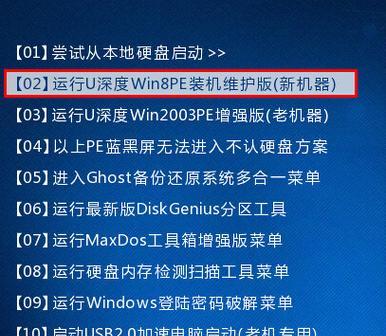
三:准备启动盘
将下载的系统安装文件制作成启动盘,可通过第三方软件如Rufus或Windows官方工具等实现。启动盘将在后续的系统重装过程中起到关键作用。
四:进入BIOS设置
重启笔记本电脑,按下指定键(一般是F2、F8、或Del键)进入BIOS设置。在BIOS中,将启动顺序设置为USB或光盘,确保能够从制作好的启动盘启动。
五:选择系统安装方式
启动后,系统安装程序将出现在屏幕上。选择适合您的安装方式,可以选择“自定义安装”或“快速安装”,根据自己的需求进行选择。
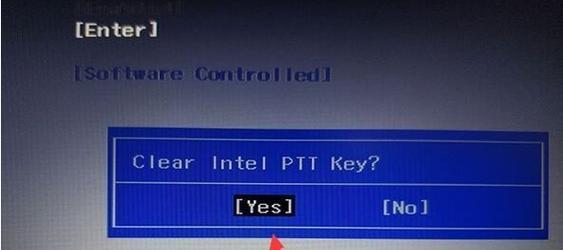
六:分区和格式化硬盘
根据需要,可以对硬盘进行分区和格式化操作。选择合适的分区方案,确保安装系统的空间足够,并对分区进行格式化以清除旧的数据。
七:安装系统文件
在分区和格式化完成后,系统安装程序将自动开始复制并安装系统文件。这个过程可能需要一些时间,请耐心等待直到完成。
八:选择语言和设置
系统安装完成后,需要选择合适的语言和一些基本设置。按照提示进行操作,并根据个人需求进行设置。
九:安装驱动程序
在系统安装完成后,需要安装联想笔记本所需的驱动程序。可以通过联想官方网站或随机提供的驱动光盘来获取并安装最新的驱动程序。
十:更新系统和软件
安装完驱动程序后,应该立即更新操作系统和已安装的软件,以获得最新的功能和修复程序中的漏洞。
十一:恢复个人数据
在系统和软件更新完毕后,可以将之前备份的个人数据恢复回笔记本电脑。确保数据完整性,并检查所有文件是否都被成功还原。
十二:安装常用软件
除了系统和驱动程序外,还需要根据自己的需要安装常用软件,如浏览器、办公软件、杀毒软件等。确保下载软件的安全可靠。
十三:优化系统设置
根据个人习惯和需要,可以进行一些系统设置的优化,如关闭不必要的启动项、调整电源管理方案等,以提升笔记本电脑的性能和稳定性。
十四:定期维护和保养
重装系统只是解决问题的第一步,为了保持笔记本电脑的良好状态,还需定期进行维护和保养,如清理垃圾文件、更新软件补丁、定期杀毒等。
十五:
重装联想笔记本系统可以解决系统问题并提升性能,但在操作过程中需要谨慎操作,确保数据安全和系统稳定。通过备份数据、获取安装文件、制作启动盘、进行系统安装和驱动更新,以及后续的软件安装和系统优化,可以使笔记本电脑重焕生机,恢复原有的高效工作状态。
版权声明:本文内容由互联网用户自发贡献,该文观点仅代表作者本人。本站仅提供信息存储空间服务,不拥有所有权,不承担相关法律责任。如发现本站有涉嫌抄袭侵权/违法违规的内容, 请发送邮件至 3561739510@qq.com 举报,一经查实,本站将立刻删除。